在游戏中,特效是赋予了贴图的效果。贴图的运用非常广泛,它不但可以很好地节省游戏特效所占空间,还可以制作出非常逼真绚丽的效果。游戏特效一般由一 张或多张动画序列贴图组成,然后将这些贴图赋予模型动画,即可实现绚丽的特效效果。
游戏特效图主要是在Photoshop中通过滤镜、通道及工具的综合应用完成的。游戏中对图片所占资源是有限制的,-般3D游戏特效图片大小在第1章中已有介绍,这里不再赘述。正方形特效图片大小为32像素x32像素、64像素x64像素、128像素x 128像素、256像素x256像素等,特效整体的放大缩小是由程序来完成的。
1.360度内射光圈
01在Photoshop CS4中按Ctrl+N键新建一个256 x 256像素的图像文件,如下图所示。
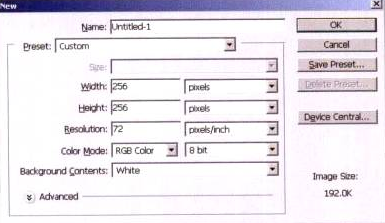
02 按Alt+Delete键将背景填充为黑色,然后新建- -个图层,使用Gradient Tool (渐变工具)在Gradient Editor (渐变编辑器)中将颜色设置为黑白渐变色(从左往右添加渐变色),如下图所示。
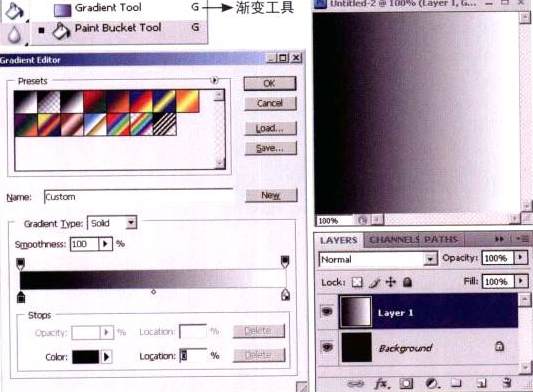
03 在菜单栏中单击Filter (滤镜) I Distort (扭曲) | Polar Cordinates (极坐标),打开选项窗口。
04 选择Rectangular to Polar (平面坐标到极坐标),单击OK按钮,如下图所示。
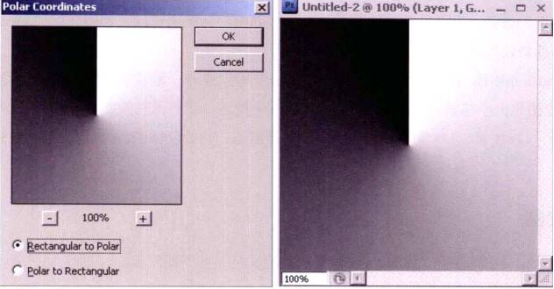
05 在菜单栏中单击Fiter (滤镜) | Stylize (风格化) | Wind (风),进入设置选项对话框,按下图(左)所示进行设置,然后单击OK按钮,效果如下图(右)所示。
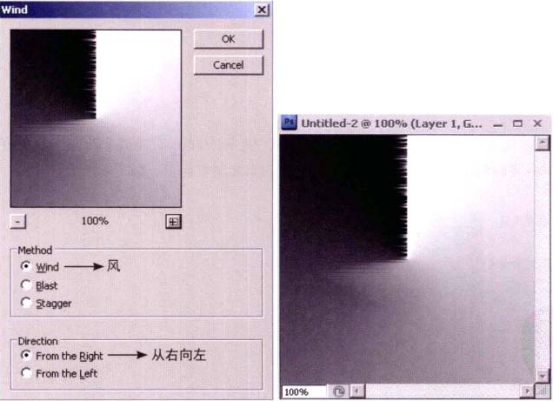
.06按Ctrl+F键重复上一次操作,使风向加强,如下图所示。
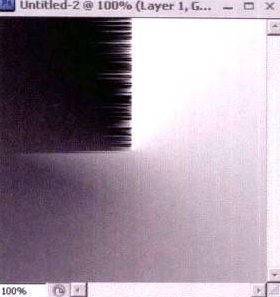
07 在菜单栏中单击Filter (滤镜) I Distort (扭曲) I Polar Coordinates (极坐标),在弹出的对话框中选择Polar to Rectangular (极坐标至平面坐标),如下图(左)所示,然后单击OK按钮,效果如下图(右)所示(为缩放图片的预览效果按钮)。
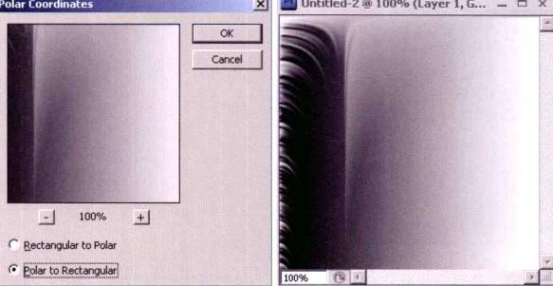
08 按CtrlI+J键复制, 再按CtrI+T键, 并单击鼠标右键,从弹出的快捷菜单中选择Flip Horizontal(水平翻转),如下图所示。
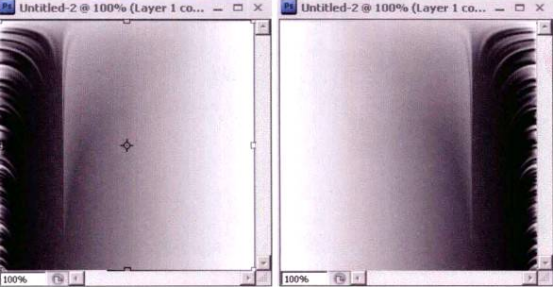
09 单击矩形选择工具四,从左向右框选1/2区域并按Delete键删除, 如下图所示。
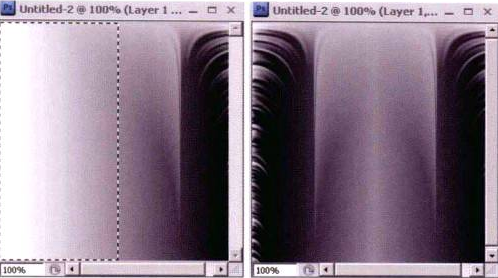
10 按CtrI+E键将两个图层合成一个图层,然后单击Filter(滤镜) | Distort (扭曲) | Polar Coordinates (极坐标),打开选项窗口,按下图(左)所示进行设置,效果如下图(右)所示。
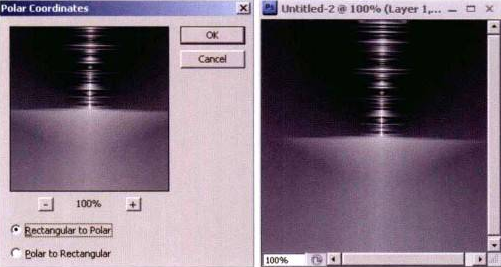
11 按Ctrl+J键复制, 再按CtrI+T键, 并单击鼠标右键,从弹出的下拉列表中选择Rotate180°,效果如下图所示。
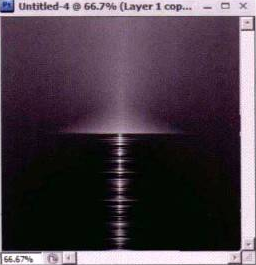
.12选择图层面板LAYERS,单击展开效果模式下拉列表,选择Darken (图层叠加效果可自由选择),如下图(左)所示,效果如下图(右)所示。
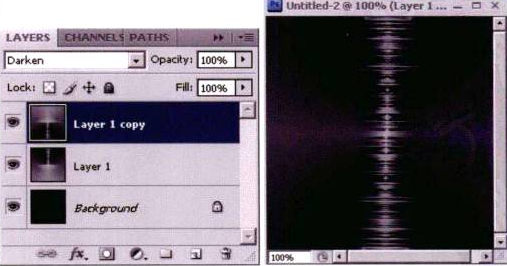
13 按CtrI+E键合并图层, 然后单击Filter(滤镜) | Stylize (风格化) | Wind (风),打开Wind对话框,按下图(左)所示进行设置,单击OK按钮;然后按CtrI+F键两次,效果如下图(右)所示。
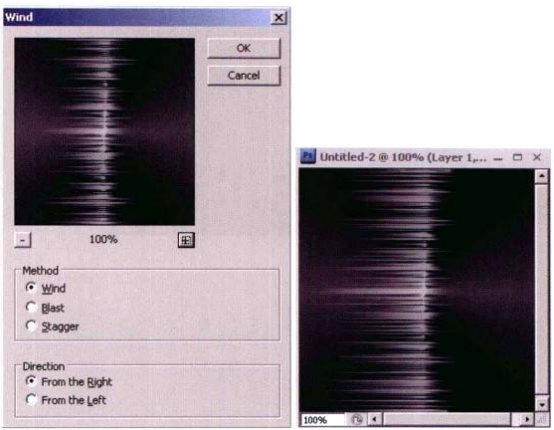
14 执行Image (图像) | Image Rotation (图像旋转) | 90CW, 效果如下图(右)所示。
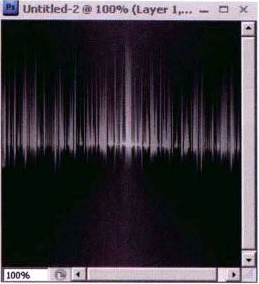
15 单击Filter(滤镜) | Distort (扭曲) | Polar Coordinates (极坐标),打开对话框,按下图(左)所示进行设置, 然后单击OK按钮,效果如下图(右)所示。
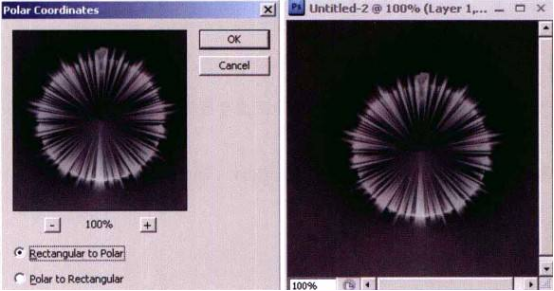
16 按下Ctrl+L键,在弹出的对话框中按下图(左)所示进行设置,按CtrI+U键上色,效果如下图(右)所示。
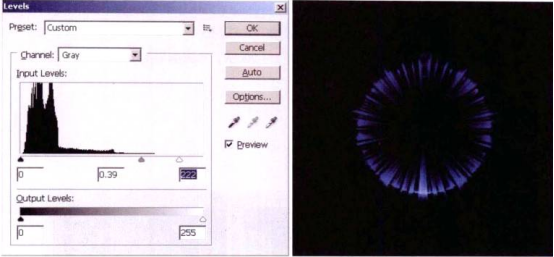
NOTE:1.Photoshop CS4中的滤镜有时由于操作问题某些选项会呈灰色显示,不可使用,这是由于图层是以灰度方式显示的,执行Image (图像) I Mode (模式)| RGB Color,在弹出的对话框中单击pontRon按钮,如下图所示。
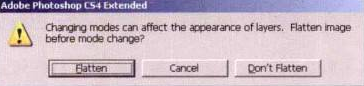
2.为上述特效着色的方法有多种,读者可以根据自己的习惯或需要进行选择,本书是在所介绍的主要步骤的基础上,为制作的2D特效设置不同的颜色,在后面的案例中也是如此,不再赘述。











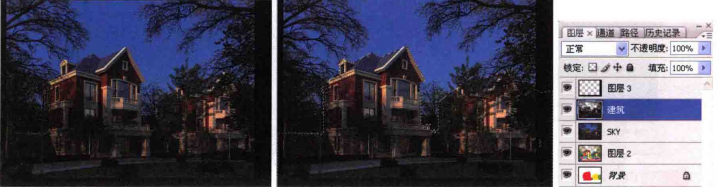





暂无评论内容